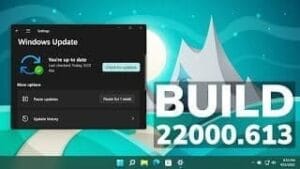ในแพทช์วันอังคารที่ 24 กุมภาพันธ์ 2024 Windows 11 ได้รับการอัปเดตความปลอดภัยซึ่งมีการปรับปรุง และการแก้ไขข้อบกพร่อง KB5034765 เป็นรุ่นที่เปลี่ยน OS บิวด์เป็น 22631.3155 และ 22621.3155 สำหรับ 23H2 และ 22H2 ตามลำดับ การอัปเดต Windows นี้มีการปรับปรุงทั้งหมดที่การแสดงตัวอย่างการอัปเดตแบบสะสม KB5034204 23/01/204 นำมา คุณสามารถดูรายการแพตช์ทั้งหมดใน Windows 11 Cumulative Updates Monitor
ชื่อเต็มของการเผยแพร่คือ “2024-02 Cumulative Update สำหรับ Windows 11 เวอร์ชัน 23H2 สำหรับระบบที่ใช้ x64 (KB5034765)” คุณสามารถติดตั้งการอัปเดต Windows นี้โดยอัตโนมัติหรือด้วยตนเองหลังจากดาวน์โหลดแพ็คเกจแบบสแตนด์อโลนจากแค็ตตาล็อกการอัปเดตของ Microsoft
บันทึกการเปลี่ยนแปลง:
แก้ไขข้อผิดพลาดและการปรับปรุง
หมายเหตุ: หากต้องการดูรายการปัญหาที่แก้ไขแล้ว ให้คลิกหรือแตะชื่อระบบปฏิบัติการเพื่อขยายส่วนที่ยุบได้
Windows 11 เวอร์ชัน 23H2
- มีการเปลี่ยนแปลงใหม่ ขณะนี้ไอคอน Copilot ใน Windows ปรากฏที่ด้านขวาของถาดระบบบนทาสก์บาร์ใน KB5034765 นอกจากนี้ การแสดงเดสก์ท็อปที่มุมขวาสุดของแถบงานจะถูกปิดตามค่าเริ่มต้น หากคุณต้องการเปิดใช้งานให้ไปที่การตั้งค่า> การตั้งค่าส่วนบุคคล> แถบงาน
- การอัปเดตนี้เน้นถึงปัญหาด้านความปลอดภัยสำหรับระบบปฏิบัติการ Windows ของคุณ
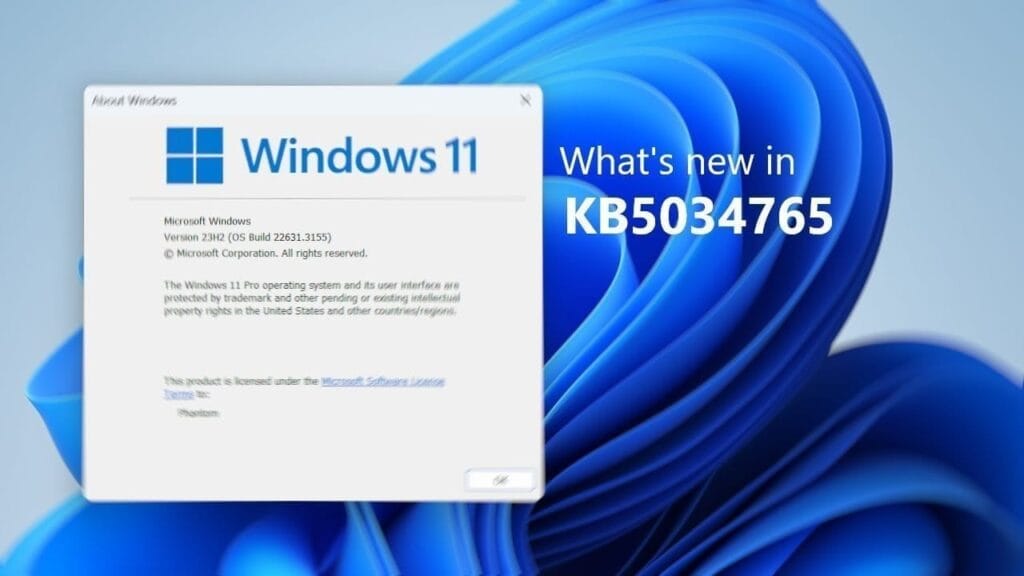
Windows 11 22H2
- สำหรับเวอร์ชัน 22H2 แพตช์นี้จะเน้นไปที่การประกาศของผู้บรรยายที่ช้าเมื่อใช้ Natural Voices
- การอัปเดตนี้เน้นที่ explorer.exe เพื่อหยุดการตอบสนองเมื่อคุณรีสตาร์ทหรือปิดพีซีที่มีอุปกรณ์เสริมตัวควบคุมติดอยู่
- LCU KB5034765 จัดการปัญหาที่ส่งผลต่อการดาวน์โหลดข้อมูลเมตาของอุปกรณ์ การดาวน์โหลดจาก Windows Metadata และบริการอินเทอร์เน็ตหรือที่รู้จักในชื่อ WMIS และผ่าน HTTPS มีความปลอดภัยมากขึ้น
การปรับปรุง KB5034204 ที่รวมอยู่ใน KB5034765 Windows 11 23H2
- KB5034765 แก้ไขปัญหาเกี่ยวกับไฟล์ 7-Zip บางประเภท เนื่องจากปัญหานี้ จึงปรากฏเป็นว่างเปล่าใน File Explorer
- การอัปเดตแบบสะสมนี้เน้นปัญหา WiFi Protected Access 3 (WPA3) ที่เกิดขึ้นในตัวแก้ไขนโยบายกลุ่ม ด้วยเหตุนี้ การแสดงตัวอย่าง HTML จึงล้มเหลว
- โปรแกรมปรับปรุงความปลอดภัยนี้เน้นปัญหาแคชใน Windows Management Instrumentation หรือ WMI เนื่องจากปัญหา CurrentTimeZone เปลี่ยนเป็นค่าที่ไม่ถูกต้อง
- Windows 11 22631.3155 และ 22621.3155 ทำให้ Windows เชื่อถือได้มากขึ้นในช่วงการเปลี่ยนผ่าน การเปลี่ยนแปลงนี้ช่วยลดความเสี่ยงของข้อผิดพลาดในการหยุดทำงาน
- การอัปเดตนี้เน้นปัญหาที่ส่งผลต่อโปรแกรมควบคุมแบบอักษร OpenType ในสถาปัตยกรรมบางอย่าง ปัญหาอาจส่งผลต่อการแสดงข้อความสำหรับแอปพลิเคชันของบริษัทอื่น
- KB5034765 LCU แก้ไขปัญหาที่ทราบซึ่งส่งผลต่อรูปแบบแบบอักษรสีสำหรับ COLRv1 ตอนนี้มันแสดงผลอย่างถูกต้องแล้ว Windows 11 ใช้รูปแบบนี้เพื่อแสดงอิโมจิที่มีลักษณะคล้าย 3 มิติ
- WMI หยุดทำงานในบางสถานการณ์กับผู้ให้บริการการจัดการอุปกรณ์เคลื่อนที่ (MDM) เช่น Microsoft Intune
- LCU นี้จัดการปัญหาที่ทราบซึ่งส่งผลต่อการเข้ารหัสข้อมูลด้วย BitLocker เท่านั้น การจัดการอุปกรณ์เคลื่อนที่หรือบริการ MDM เช่น Microsoft Intune อาจไม่ได้รับข้อมูลที่ถูกต้อง ปัญหานี้เกิดขึ้นเมื่อใช้การตั้งค่านโยบาย
- SystemDrivesEncryptionType, FixDrivesEncryptionType และผู้ให้บริการการกำหนดค่า BitLocker (CSP)
- Windows 11 22631.3155 และ 22621.3155 แก้ไขปัญหาที่ส่งผลต่อโปรไฟล์ชื่อจุดเข้าใช้งาน (APN) ด้วยเหตุนี้ การกำหนดค่าโปรไฟล์ APN โดยอัตโนมัติจึงล้มเหลวสำหรับอุปกรณ์ที่เปิดใช้งานเซลลูลาร์ สิ่งนี้เกิดขึ้นเมื่อรันคำสั่ง netsh mbn show readyinfo
- KB5034765 จัดการปัญหา Trusted Platform Modules หรือ TPM ที่เกิดขึ้นบนอุปกรณ์บางตัวและไม่ได้เริ่มต้นอย่างถูกต้อง เป็นผลให้สถานการณ์ที่ใช้ TPM หยุดทำงาน
- โปรแกรมปรับปรุงนี้รวมการเปลี่ยนแปลงรายไตรมาสในไฟล์ Windows Kernel Vulnerable Driver Blocklist, p7b เพื่อเพิ่มลงในรายการไดรเวอร์ที่เสี่ยงต่อการโจมตี Bring Your Own Vulnerable Driver (BYOVD)
- รุ่นนี้ส่งผลต่อ Unified Extensible Firmware Interface หรือที่เรียกว่า UEFI และระบบ Secure Boot และเพิ่มใบรับรองการลงนามที่ต่ออายุให้กับตัวแปร Secure Boot DB ตอนนี้คุณสามารถเลือกใช้การเปลี่ยนแปลงนี้ได้
- แพตช์ประจำเดือนกุมภาพันธ์ การอัปเดตวันอังคารสำหรับ Windows 11 23H2 เน้นถึงปัญหา RemoteApp Windows ในกรณีพิเศษ สิ่งเหล่านี้จะดำเนินต่อไปบนอุปกรณ์ไคลเอนต์หลังจากที่คุณปิด
- โปรแกรมปรับปรุงการอัปเดตแบบสะสมนี้เน้นถึงปัญหาไคลเอนต์เดสก์ท็อประยะไกลที่อาจเชื่อมต่อกับอินสแตนซ์ที่ไม่ถูกต้องของเซสชันของผู้ใช้ สิ่งนี้เกิดขึ้นเมื่อผู้ใช้มีหลายเซสชันบนโฮสต์
- การอัปเดตนี้เน้นการเปลี่ยนแปลงในภาษาของแป้นพิมพ์ที่ไม่สามารถนำไปใช้กับ RemoteApps ในบางสถานการณ์
- Windows 11 22631.3155 และ 22621.3155 แก้ไขปัญหา Windows Local Administrator Password Solution (LAPS) Post Authentication Actions (PAA) การดำเนินการจะเกิดขึ้นเมื่อรีบูตแทนที่จะเกิดขึ้นเมื่อสิ้นสุดระยะเวลาผ่อนผัน
- LCU นี้จัดการกับ Active Directory การเชื่อมโยงคำขอไปยังที่อยู่ IPv6 ล้มเหลว ปัญหาเกิดขึ้นเมื่อผู้ร้องขอไม่ได้เข้าร่วมกับโดเมน
- KB5034765 จัดการกับ LocalUsersAndGroups CSP ที่หยุดประมวลผลการเป็นสมาชิกกลุ่มหากไม่พบกลุ่ม
- รุ่นนี้เน้นปัญหาการเปลี่ยนเส้นทางโฟลเดอร์นโยบายกลุ่มที่เกิดขึ้นในการปรับใช้หลายฟอเรสต์ เนื่องจากปัญหานี้ จะทำให้คุณไม่สามารถเลือกบัญชีกลุ่มจากโดเมนเป้าหมายได้ ด้วยเหตุนี้ คุณจึงไม่สามารถใช้การตั้งค่าการเปลี่ยนเส้นทางโฟลเดอร์ขั้นสูงกับโดเมนนั้นได้ ดูเหมือนว่าปัญหานี้จะปรากฏขึ้นเมื่อโดเมนเป้าหมายมีความน่าเชื่อถือแบบทางเดียวกับโดเมนของผู้ดูแลระบบ ปัญหานี้เกี่ยวข้องกับการปรับใช้ Hardened Forests (HF), Privileged Access
- Management (PAM) ทั้งหมด หรือ Enhanced Security Admin Environment (ESAE)
- LCU KB5034765 เปลี่ยนการตั้งค่าในผู้ใช้และคอมพิวเตอร์ Active Directory ต่อไปนี้เป็นค่าเริ่มต้น สแน็ปอินจะใช้การแมปใบรับรองที่แข็งแกร่งของ X509IssuerSerialNumber ซึ่งไม่ได้ใช้การแมปแบบอ่อนแอของ x509IssuerSubject
- โปรแกรมปรับปรุงนี้เน้นไอคอนสมาร์ทการ์ดที่ไม่ปรากฏเมื่อคุณลงชื่อเข้าใช้ ปัญหาเกิดขึ้นเมื่อมีใบรับรองหลายใบบนสมาร์ทการ์ด
- สุดท้ายนี้ การอัปเดตนี้เน้นถึงปัญหาที่ทำให้อุปกรณ์ของคุณปิดระบบหลังจากผ่านไป 1 นาทีที่เกิดขึ้นเมื่อคุณใช้สมาร์ทการ์ดเพื่อตรวจสอบสิทธิ์บนระบบระยะไกล
โปรแกรมปรับปรุงนี้ทำให้การปรับปรุงคุณภาพกองซ้อนบริการ ซึ่งเป็นคอมโพเนนต์ที่ติดตั้งโปรแกรมปรับปรุงของ Windows การอัปเดตสแตกการบริการ (SSU) ทำให้แน่ใจว่าคุณมีสแตกการบริการที่แข็งแกร่งและเชื่อถือได้ เพื่อให้อุปกรณ์ของคุณสามารถรับและติดตั้งการอัปเดตของ Microsoft ได้
ปัญหาที่ทราบ
- ไม่พบปัญหาที่ทราบในเวอร์ชันนี้
วิธีดาวน์โหลด KB5034765 ใน Windows 11 23H2 และติดตั้ง
ก่อนอื่น ตรวจสอบให้แน่ใจว่ากองบริการอัปเดต 22621.3073 หรือ 22631.3073 บน Windows 11 22H2 และ 23H2 ตามลำดับ ตอนนี้ให้ปฏิบัติตามวิธีใดวิธีหนึ่ง:
การใช้การอัพเดต Windows อัตโนมัติ
- กด “Windows & I” และพิมพ์ “updates”
- จากแอปการตั้งค่า คลิกที่ “ตรวจสอบการอัปเดต”
ผ่านแค็ตตาล็อกอัพเดตของ Microsoft
- ไปที่ลิงก์ดาวน์โหลด KB5034765
- ค้นหาไฟล์ที่เหมาะสมที่เข้ากันได้กับคอมพิวเตอร์ของคุณและคลิกที่ “ดาวน์โหลด”
- คลิกที่ลิงค์แพ็คเกจแบบสแตนด์อโลน
- ดับเบิลคลิกที่ไฟล์ .msu ที่คุณดาวน์โหลดและยืนยันข้อความแจ้ง